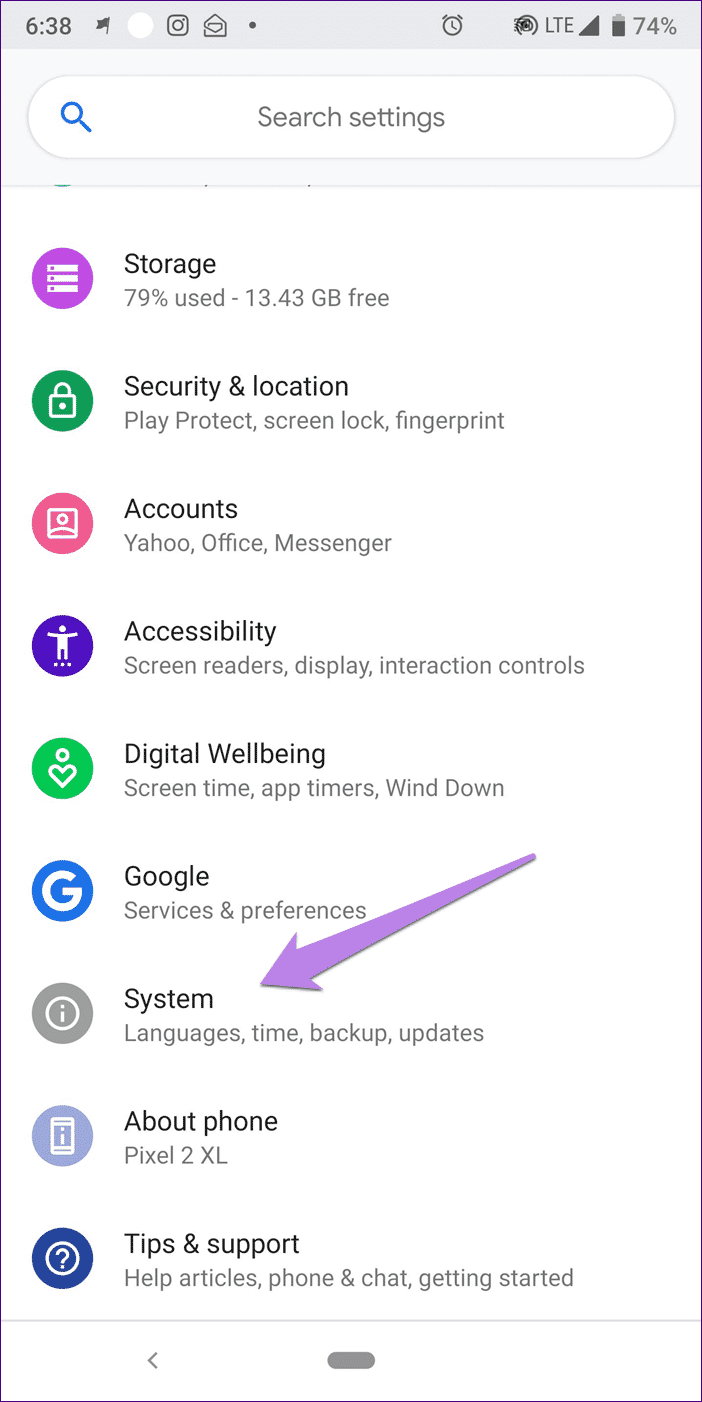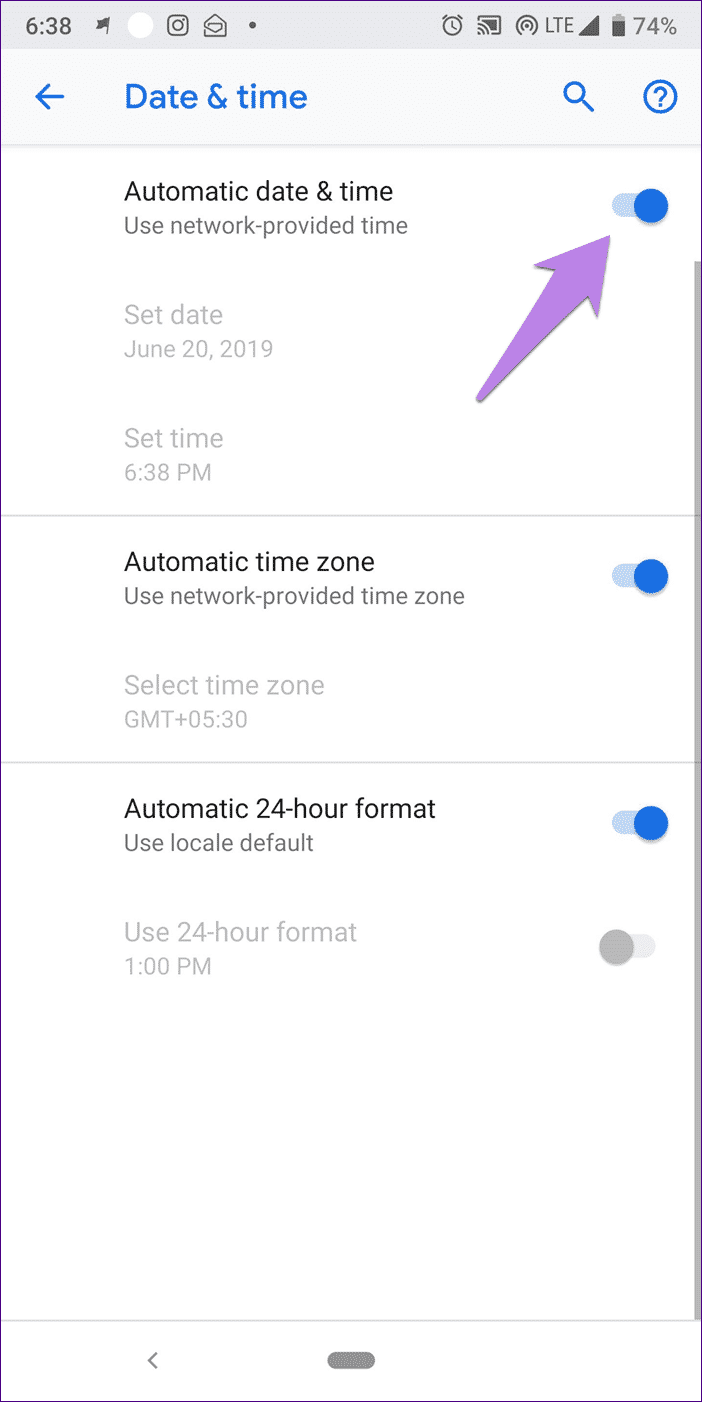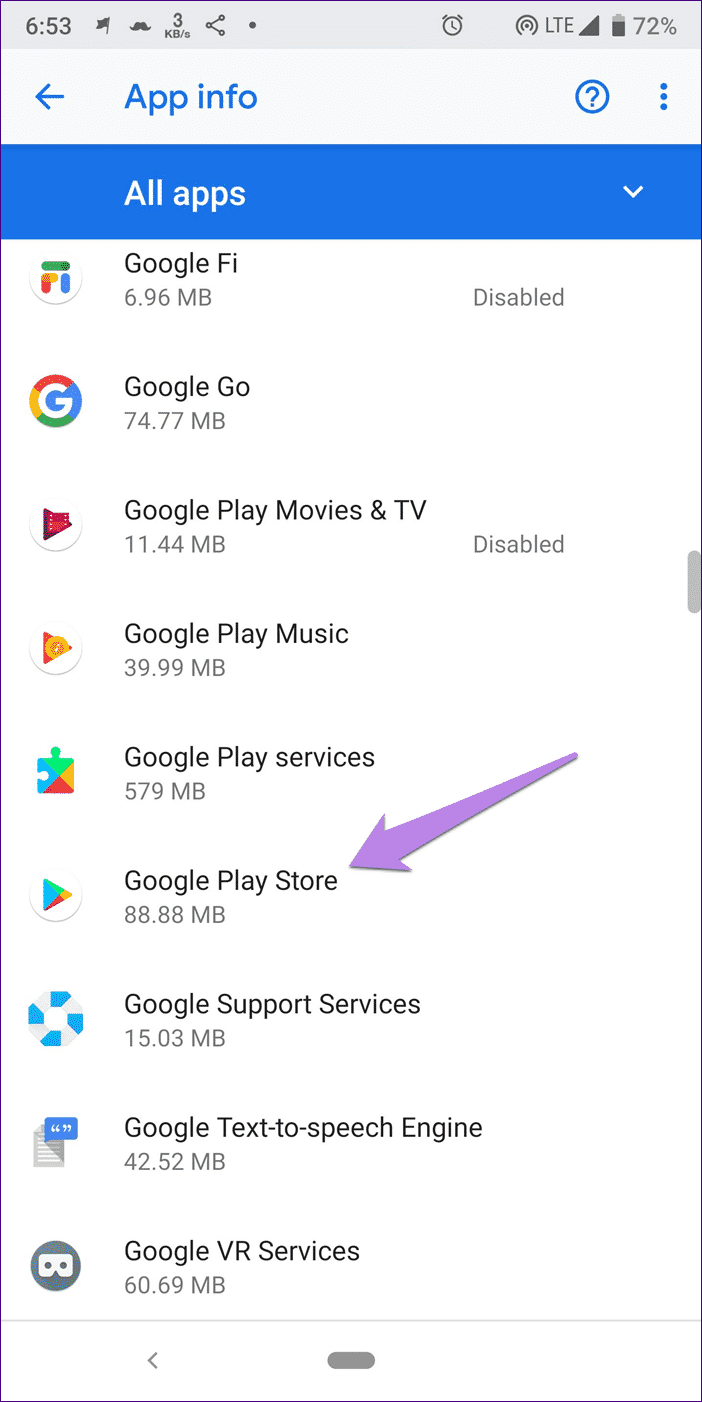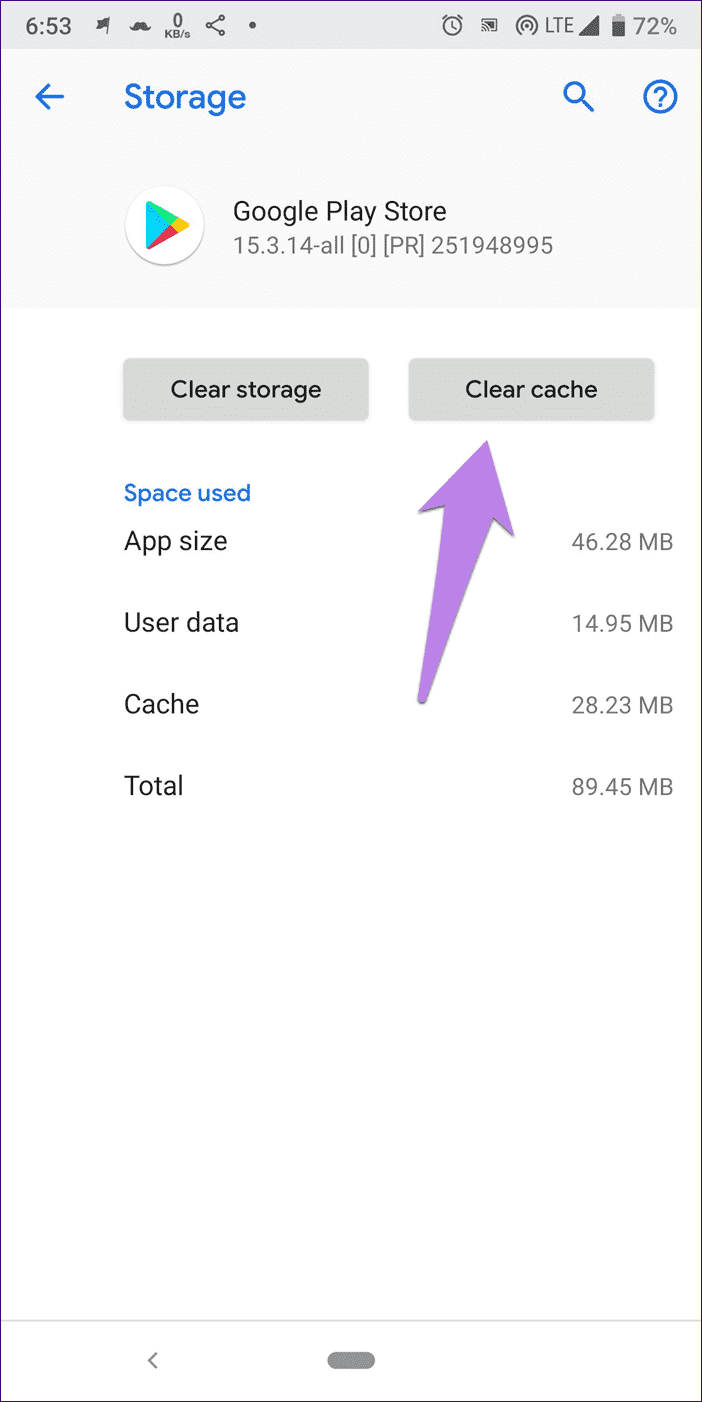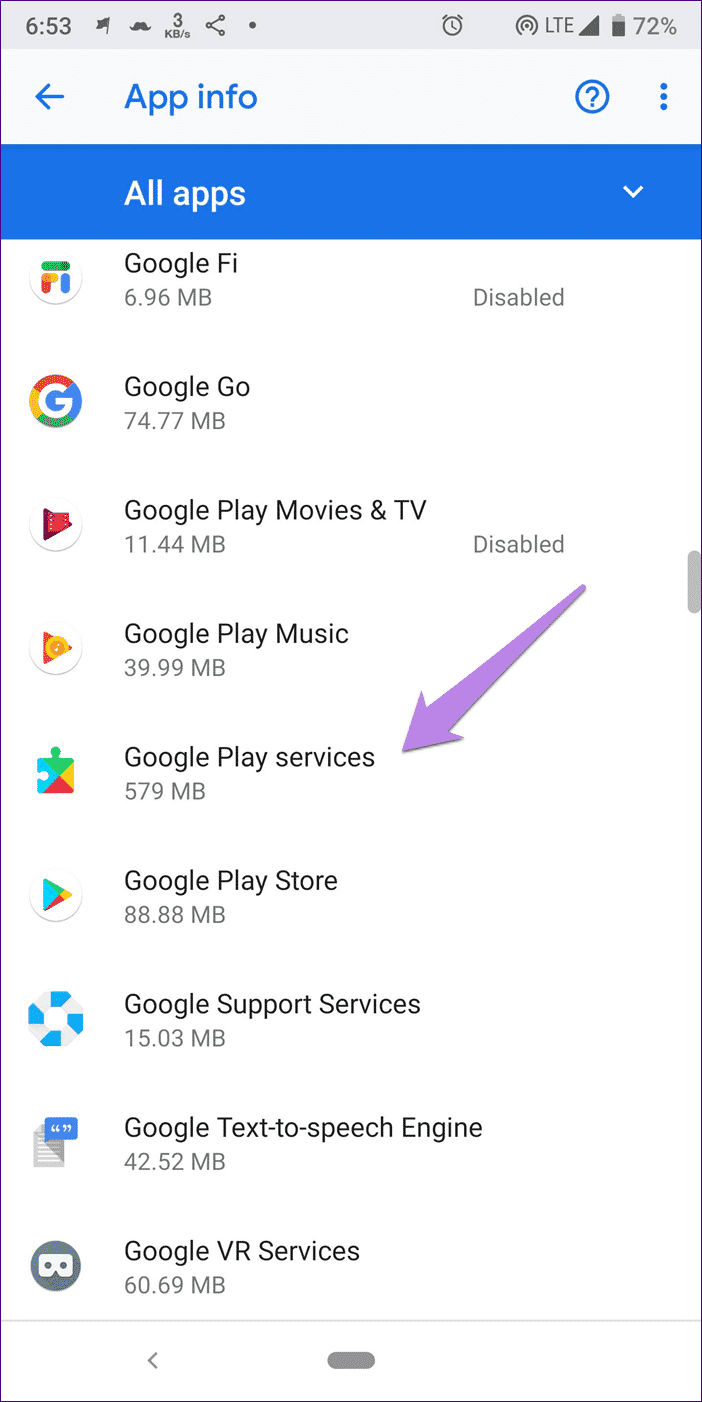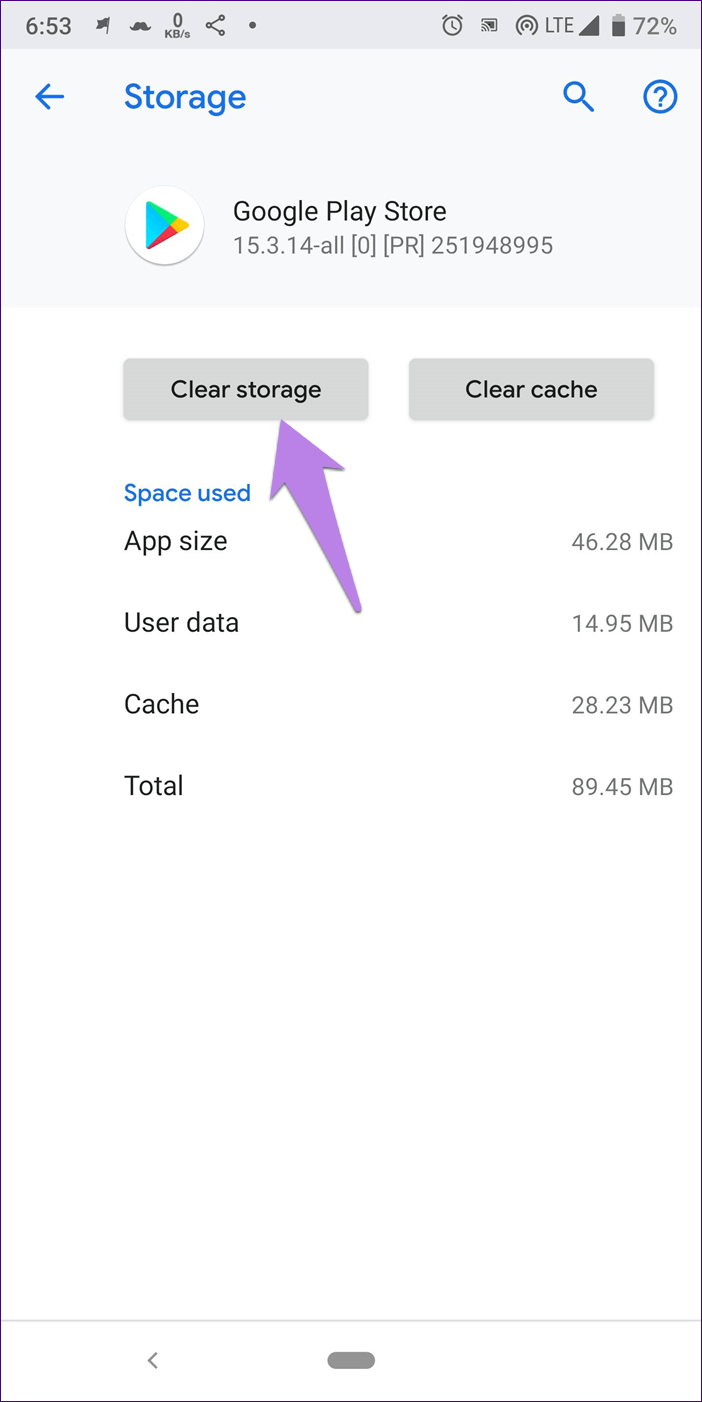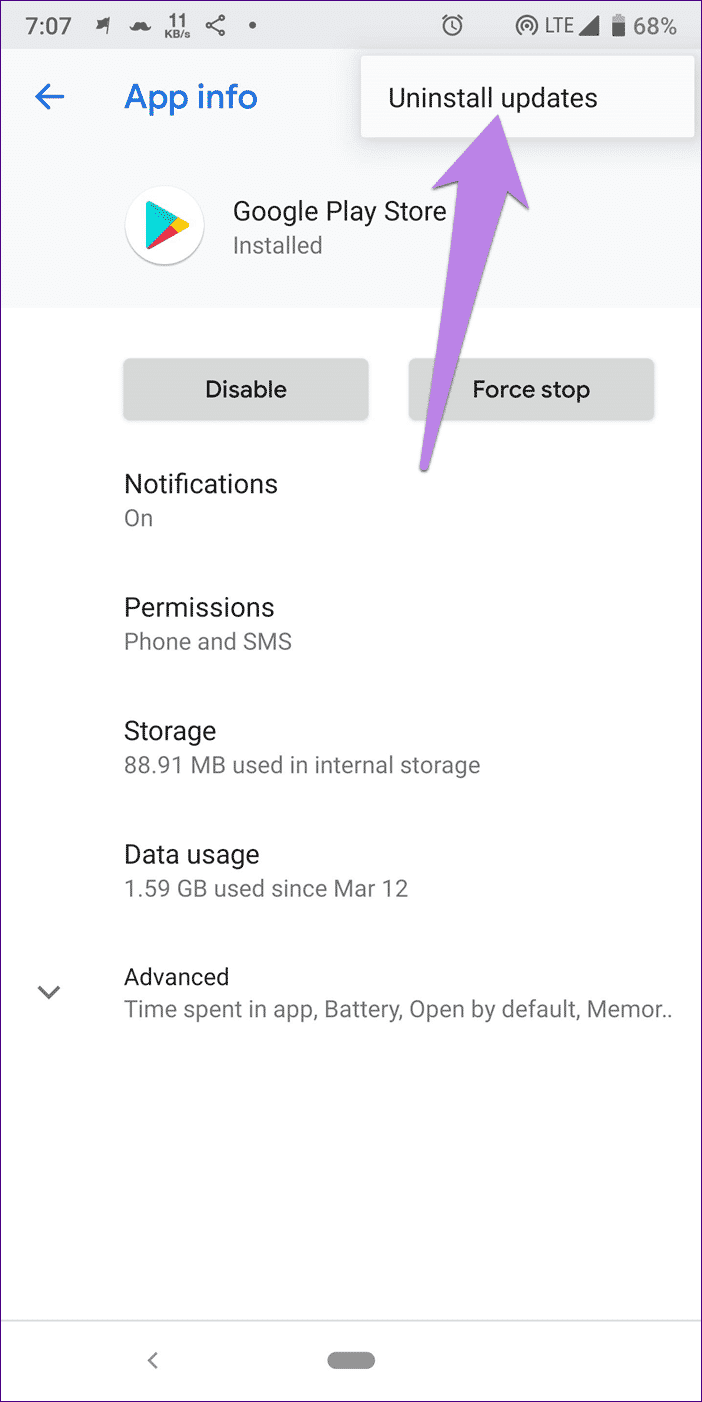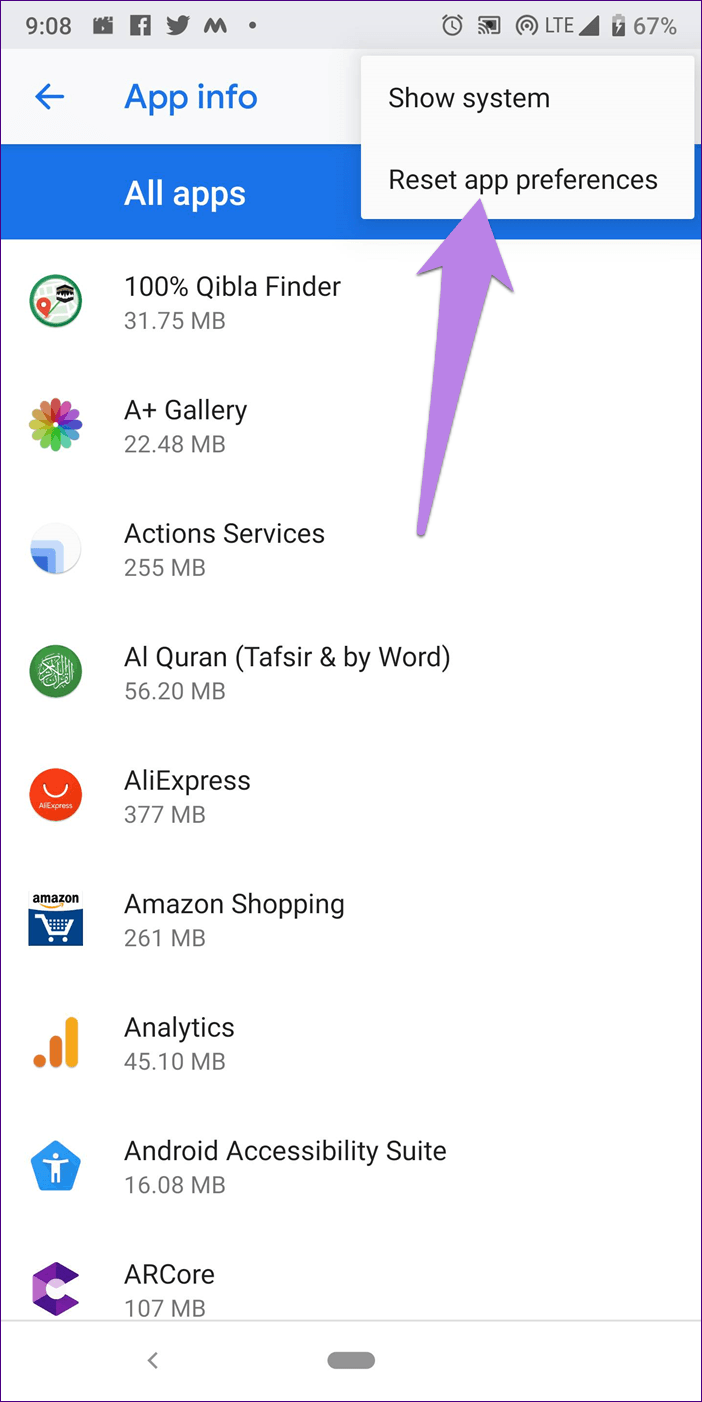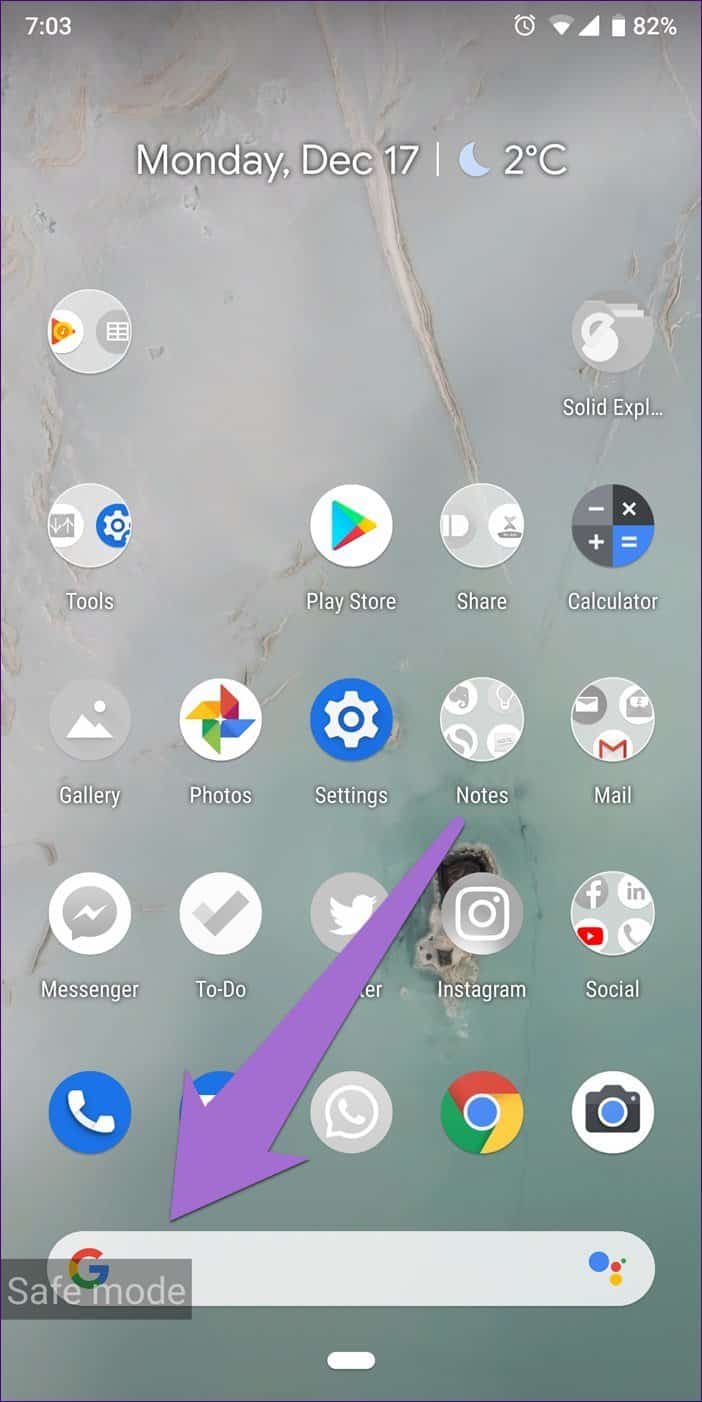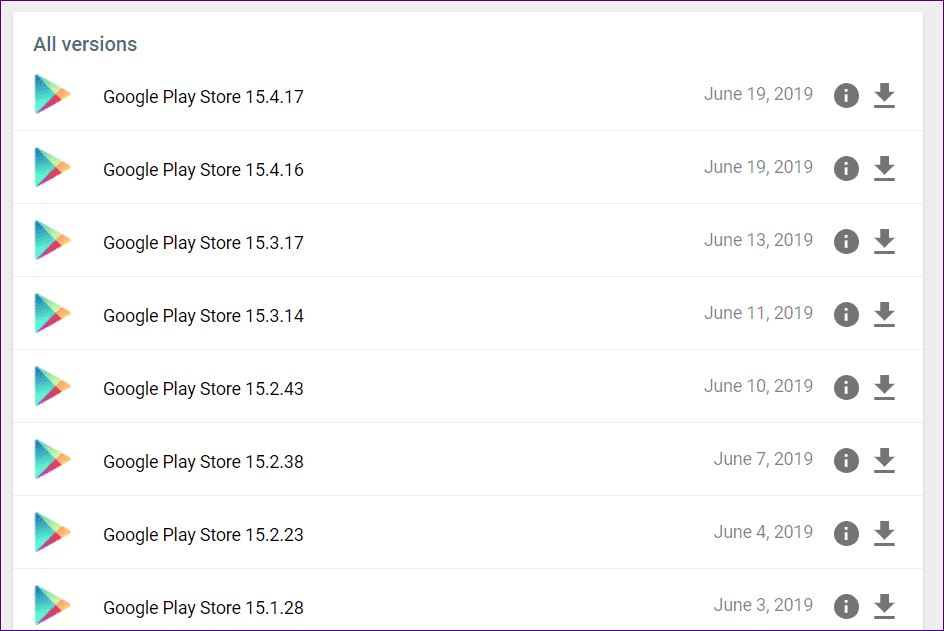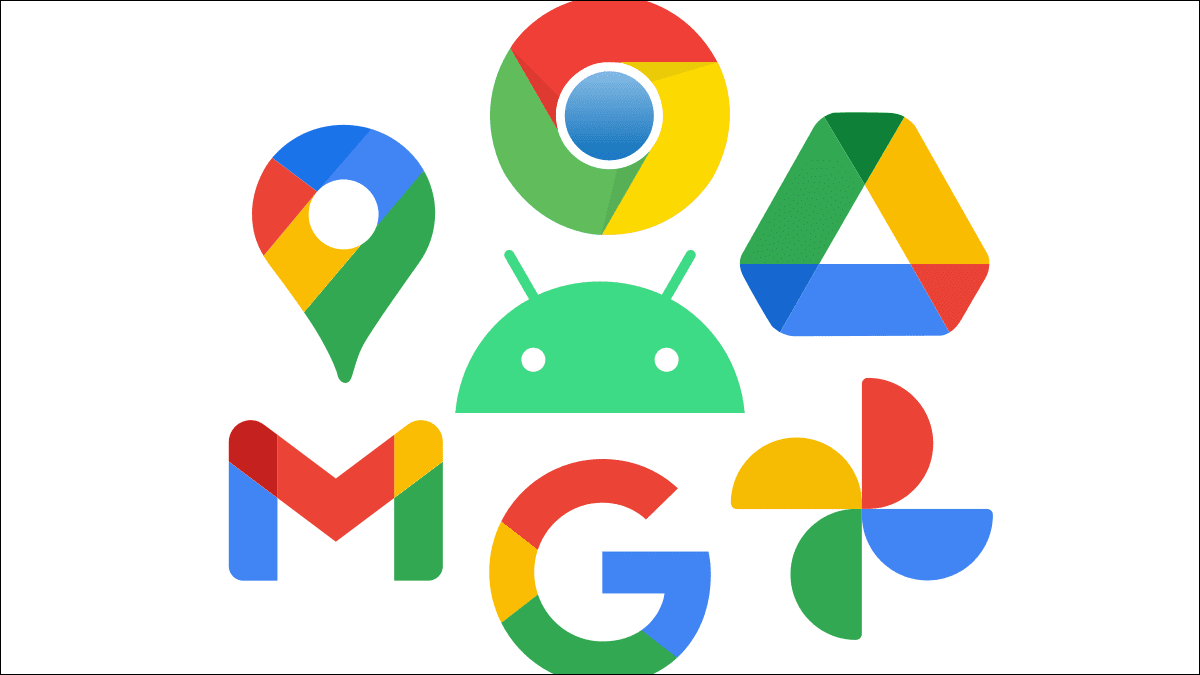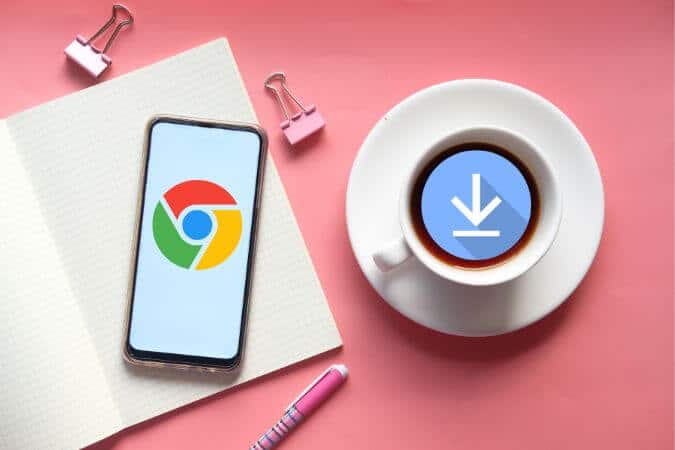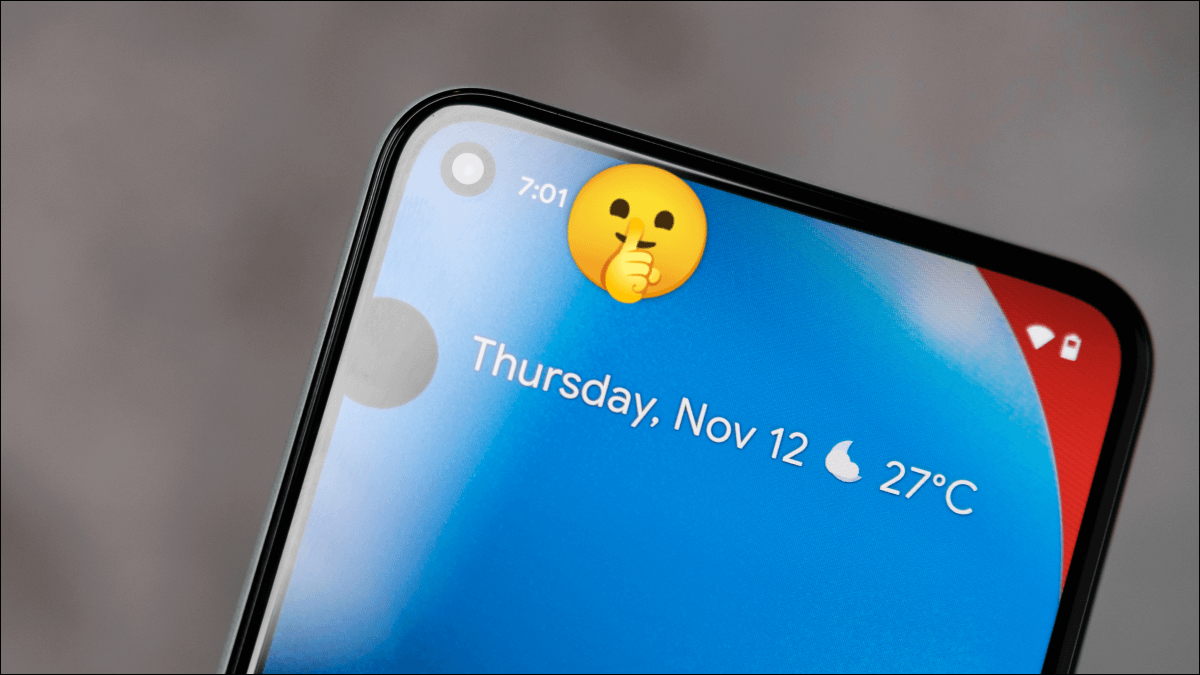Ingen uppskattar det när en app börjar få utbrott, särskilt inte om du har laddat ner appen från Google Play Store. Hur kan någon ladda ner andra appar om Play butik Fungerar inte själv?
Många användare känner sig förvirrade när butiken inte öppnar. Google PlayDen visar ett felmeddelande: ”Tyvärr har Google Play Store stoppats.” För andra hälsar systemet dem med fel 910. Efter ett tag blir det väldigt irriterande eftersom man inte ens kan uppdatera appar och glömmer att ladda ner en ny.
Men oroa dig inte. Den fasen är snart över eftersom du hittar flera lösningar här som kan hjälpa dig att lösa problemet. Låt oss kolla in dem.
starta om telefonen
Du bör alltid börja med grundläggande lösningar. En av dem är att starta om telefonen. Oavsett vilket problem du upplever med Google Play Store, starta om enheten och se vad som händer.
Kontrollera datum och tid på din telefon
Noggranna data och tid är avgörande för att Google Play Butik ska fungera smidigt. Om tiden är felaktig kan du stöta på problem med Play Butik.
För att åtgärda detta bör du använda funktionen "Automatiskt datum och tid" istället för att ställa in den manuellt. Gör så här:
اFör steg 1: Öppna Inställningar på din telefon och gå till System.
Steg 2: Under System trycker du på Datum och tid. Aktivera här Automatiskt datum och tid. Om det redan är aktiverat, stäng av det och aktivera det sedan igen.
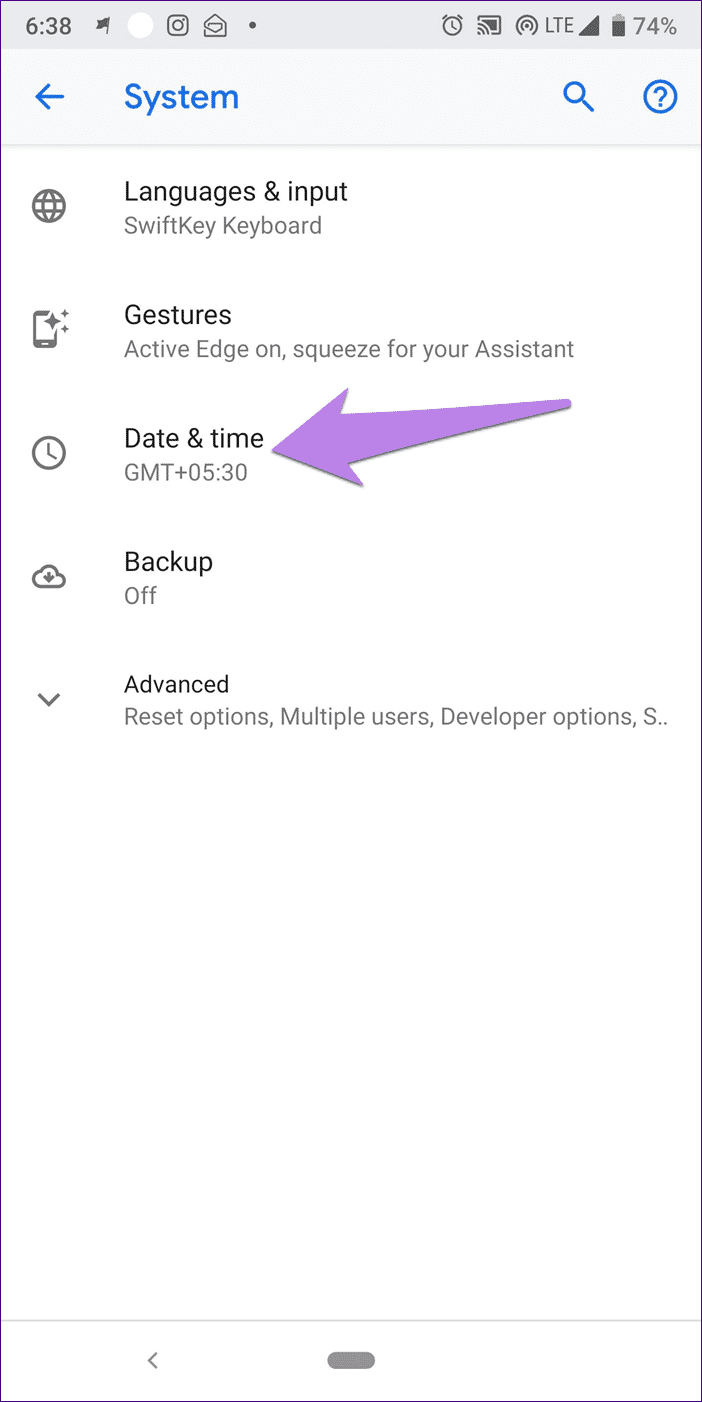
Steg 3: Starta om telefonen och försök ladda ner appar från Play Store.
Rensa cacheminnet
Nästa steg är att försöka rensa cachen för Google Play Store och Google Play Services. Om du undrar, kommer inga filer eller appar att tas bort från din telefon om du rensar cachen. Här är stegen:
Steg 1: Gå till Inställningar på din telefon och tryck på Appar / Installerade appar / Programhanteraren.
Steg 2: Hitta Google Play Store. Om den inte är direkt tillgänglig, titta under Alla appar. Tryck på den.
Steg 3: Tryck på Lagring följt av Rensa cacheminne.
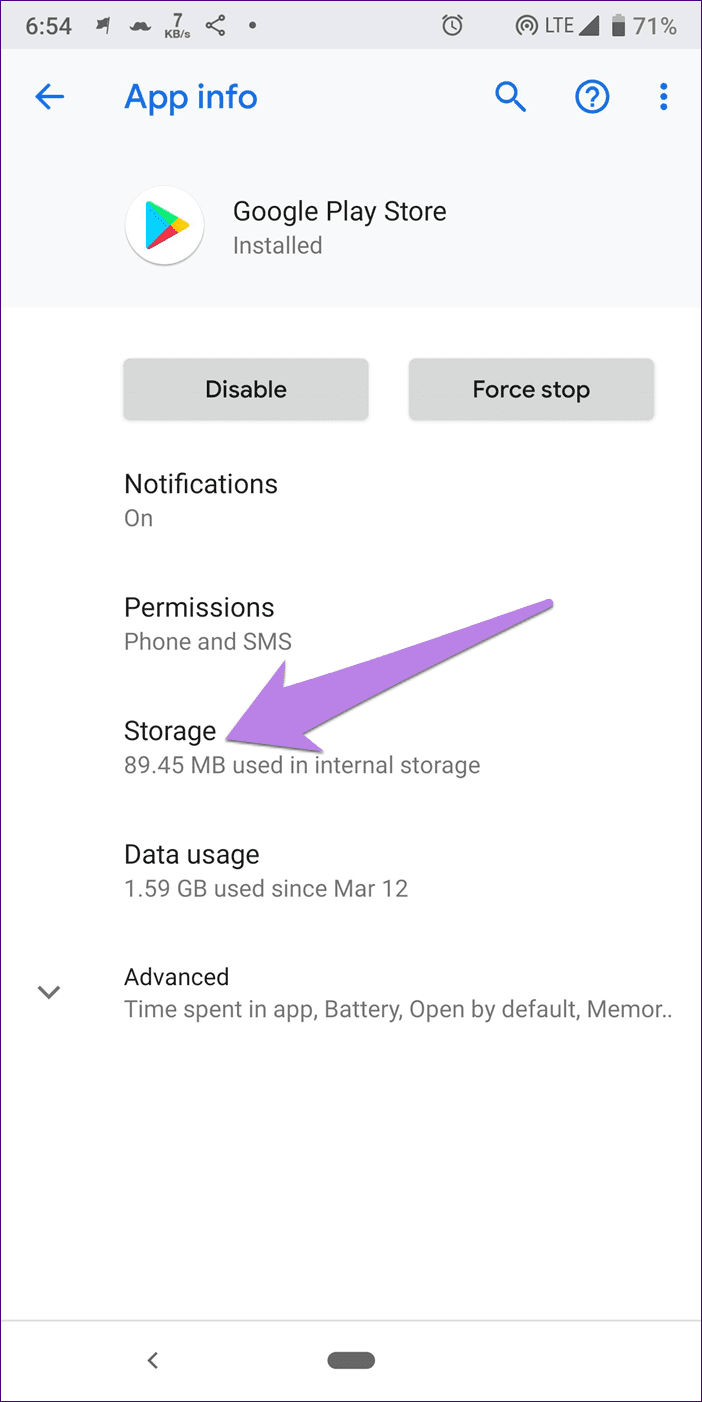
- råd För yrkesverksamma: Tryck på Tvångsstopp för att stänga appen. Detta kan också vara användbart ibland.
Steg 4: Upprepa stegen ovan för Google Play-tjänster. Du hittar det under Appar. Starta om telefonen och försök ladda ner appar från Play Butik.
Rensa data
Om problemet kvarstår kan du försöka rensa data för Google Play Butik och Play-tjänsten. Precis som att rensa cachen kommer inga installerade appar att raderas när du rensar data. Det enda som händer är att du loggas ut från Play Butik och dina Play Butik-inställningar återställs.
När du är nöjd, upprepa steg 1 till 3 i metoden ovan. Istället för att trycka på Rensa cache trycker du dock på Rensa data/lagring.
Avinstallera uppdateringar
En annan lösning som fungerar är att avinstallera uppdateringar för Google Play Store och Play Services. Eftersom båda är förinstallerade med systemappar kan du inte avinstallera dem från din telefon. Du kan däremot avinstallera deras uppdateringar, vilket återställer dem till fabriksversionen.
För att göra detta, tryck på Google Play Butik under Inställningar > Appar. Tryck på trepunktsikonen högst upp och välj Avinstallera uppdateringar.
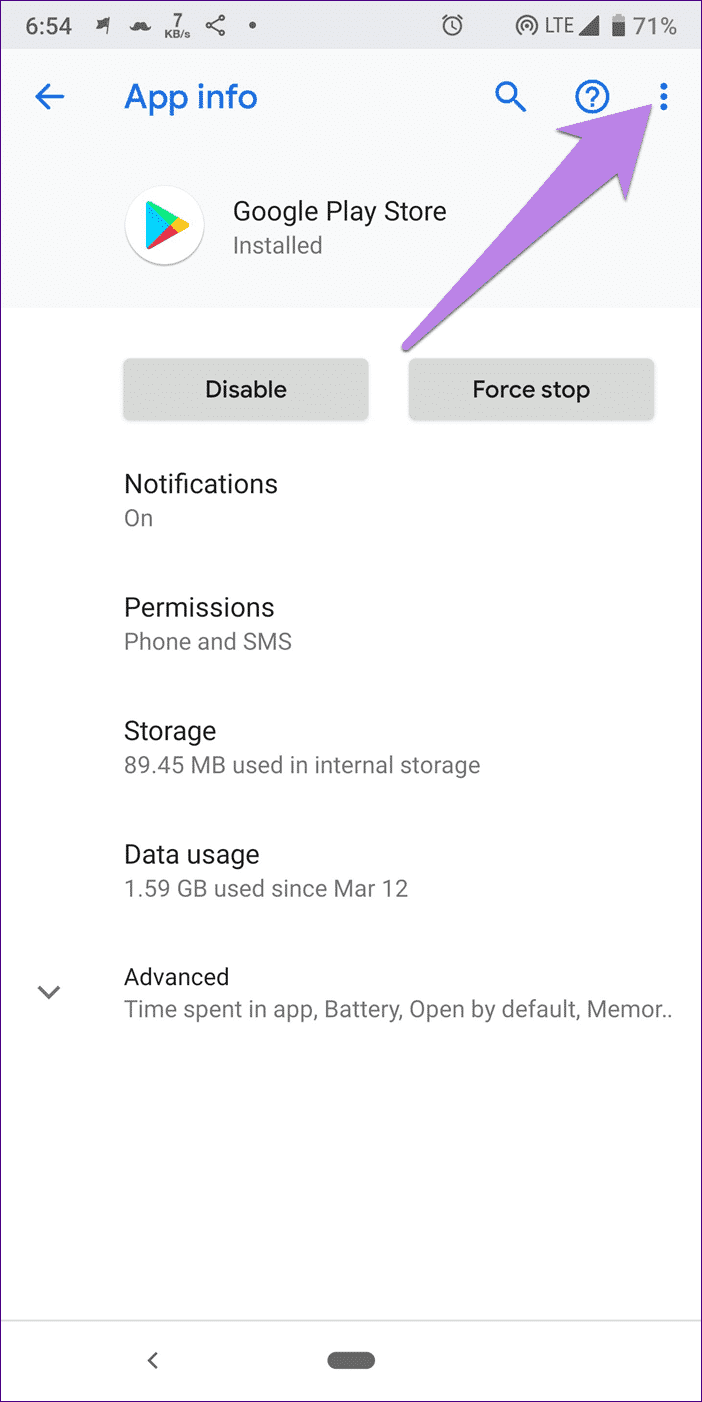
Upprepa stegen för Google Play-tjänster. Starta sedan om telefonen. Vänta 2–3 minuter och försök sedan ladda ner appar från Play Butik.
Återställ appinställningar
Ofta är det praktiskt att återställa appinställningar. Återigen, du kommer inte att förlora några appar eller appdata. Vissa saker på din enhet kommer dock att ändras, till exempel inaktiverade appar, standardappar, bakgrundsappar och behörighetsbegränsningar.
Så här återställer du appinställningar:
Steg 1: Gå till Inställningar följt av Appar/Programhanteraren.
Steg 2: Under Alla appar trycker du på ikonen med tre punkter högst upp. Välj Återställ appinställningar från menyn.
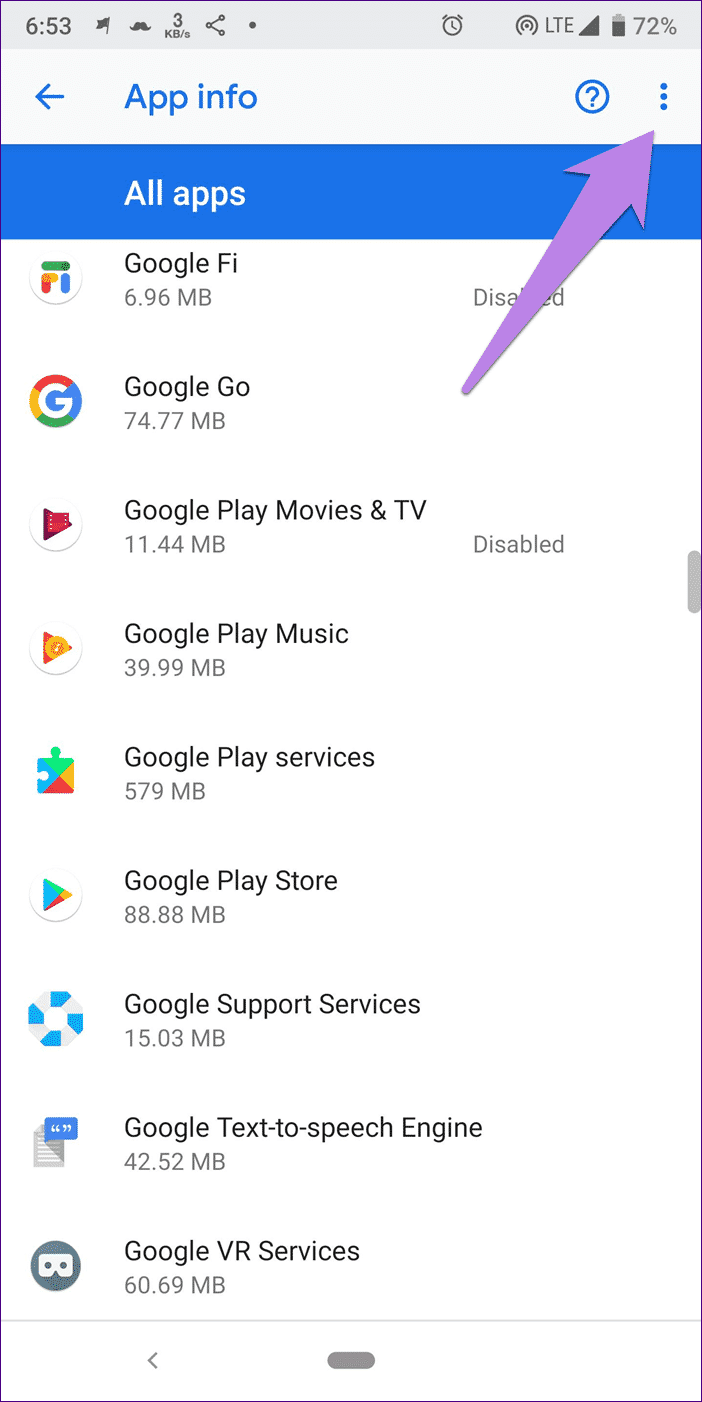
Starta i felsäkert läge
Även om felsäkert läge är användbart för att identifiera problem med tredjepartsappar, kan det ibland också rädda ditt liv att starta i felsäkert läge.
För att starta i felsäkert läge, tryck på strömknappen på din telefon tills du ser strömalternativen. Tryck sedan på alternativet "Stäng av", så frågar gränssnittet dig om du vill starta i felsäkert läge. Välj lämpligt alternativ.
Om metoden ovan inte fungerar, stäng av telefonen. Håll sedan ner strömknappen för att slå på den. När du ser tillverkarens logotyp släpper du strömknappen och trycker omedelbart på volym ned-knappen. Fortsätt hålla den intryckt tills du har startat i felsäkert läge. Du kommer att se texten "Felsäkert läge".
När du är i säkert läge, stanna där i en minut eller två och starta sedan om enheten för att avsluta den. Försök sedan att ladda ner appar från Play Butik i normalt läge.
Uppdatera Google Play manuellt
Till skillnad från andra appar kan du inte uppdatera Google Play Store automatiskt. Du måste göra det manuellt genom att ladda ner dess APK-fil.
Så, gör det. Ladda ner den senaste versionen från Google Play Store. Från APKMirror.com, en betrodd källa för APK-filer. När den är nedladdad trycker du för att installera. Om det här är första gången du installerar en extern APK blir du ombedd att ge behörighet. Följ instruktionerna på skärmen och installera den sedan. När den är installerad bör Play Store inte längre visa felet.
Nu återgår vi till jobbet.
Vi kommer inte att döma dig om du är på väg att kasta bort din telefon eller göra en fabriksåterställning på grund av problemet. Vem som helst skulle göra det. Men vi hoppas att lösningarna ovan fungerar för dig. När du har startat Play Butik kan du prova dessa små appar som väger mindre än 1 MB.